Cómo cambiar el idioma de Moodle [Guía paso a paso]

Cambiar el idioma de Moodle es una de las configuraciones más básicas, pero también más importantes que debes hacer cuando empiezas con esta plataforma de formación online.
Poder navegar en un idioma en el que te sientas cómodo hará que encuentres mucho más fácil y rápido todas las opciones que te ofrece Moodle y exprimirlo al máximo. Por no mencionar la mejora en la experiencia de usuario, tanto para profesores como para alumnos…
Así que este post se lo vamos a dedicar precisamente a esto. Te explicaré paso a paso cómo cambiar el idioma de Moodle. Eso sí, para que no haya ninguna duda, voy a explicarte cómo hacerlo en función del rol que tengas asignado: administrador, profesor y alumno.
¿Vamos a ello?
Tabla de contenidos:
A) Cómo cambiar el idioma en Moodle si eres el administrador de la plataforma
Si no te llevas muy bien con la lengua de Shakespeare y a eso le sumas que todavía no tienes mucha experiencia con esta plataforma de formación online, cambiar el idioma de Moodle te permitirá avanzar mucho más rápido con tu web, explorar todas las opciones de este gestor de contenidos y entender mejor para qué sirve cada una de ellas.
Si eres el administrador de Moodle, sabrás que eres el usuario con más permisos de esta plataforma. Esto quiere decir que tú puedes modificar el idioma de tu backend, pero también ofrecer a tus alumnos o profesores qué idioma quieren utilizar. Para ello, lo primero que tienes que hacer es instalar el paquete de traducciones desde «Site administration» → «Language» → «Language Pack».
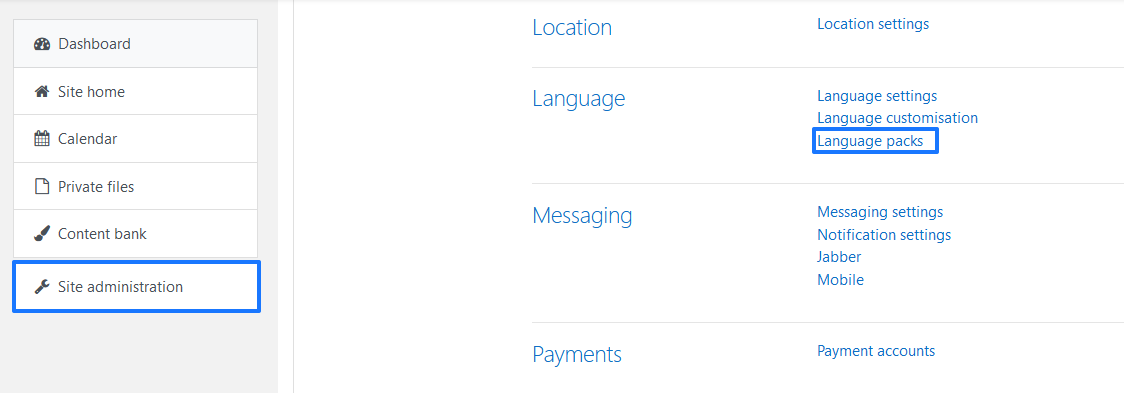
Importante: Recuerda que al instalar Moodle en tu plan de hosting tienes la opción de elegir español como idioma por defecto.
Ahora instalamos el paquete de traducciones. Para ello, accede a la sección «Available language packs» y selecciona el paquete o los paquetes de traducciones que deseas instalar en Moodle. En este ejemplo voy a seleccionar el español, catalán, gallego y euskera.
Una vez seleccionados los idiomas, pulsa en el botón «Install selected language pack(s)».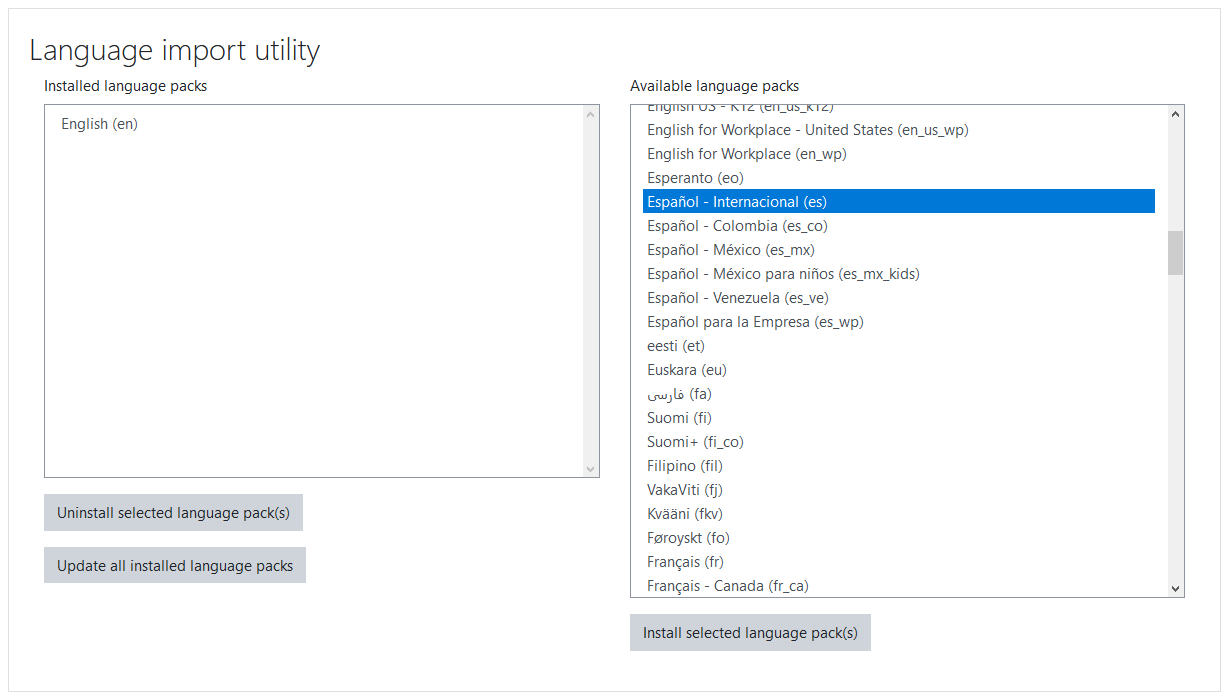
Nota: Puedes instalar tantos paquetes de idioma como necesites de una sola vez. Para eso, selecciona los diferentes paquetes manteniendo pulsada la tecla Ctrl. Además, recuerda que, si después alguno no lo necesitas, puedes eliminarlo fácilmente pulsando sobre «Unsistall selected language packs».
Ahora que ya tienes instalado los paquetes de traducciones, simplemente tienes que cambiar el idioma en Moodle. Para esto, accede a tu perfil y pulsa en «Preferences».
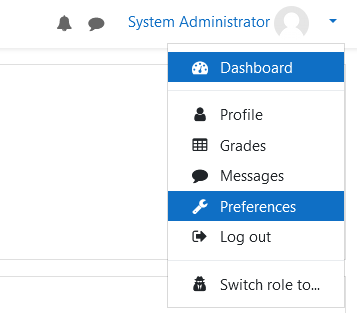
En la sección «User account» selecciona «Preferred language» y cambia el idioma de Moodle: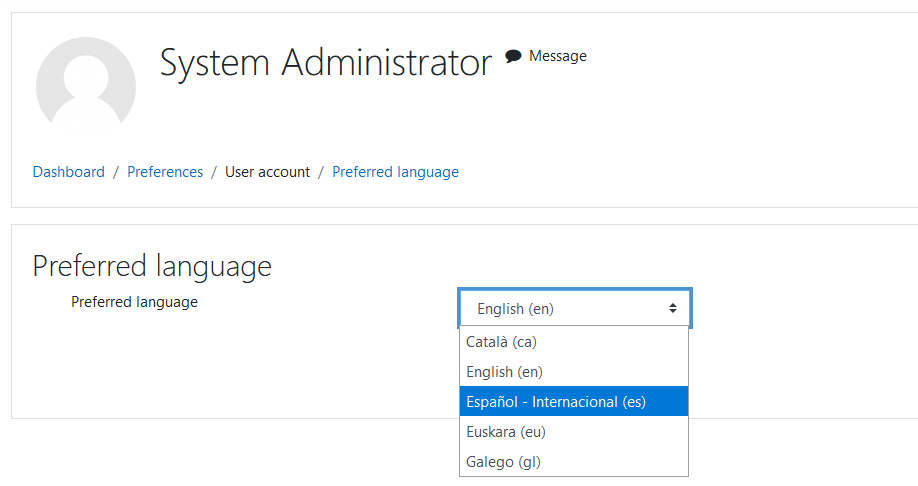
¡Ojo! En función del tema que estés utilizando, también tienes la opción de cambiar el idioma de Moodle directamente en el menú superior de Moodle:
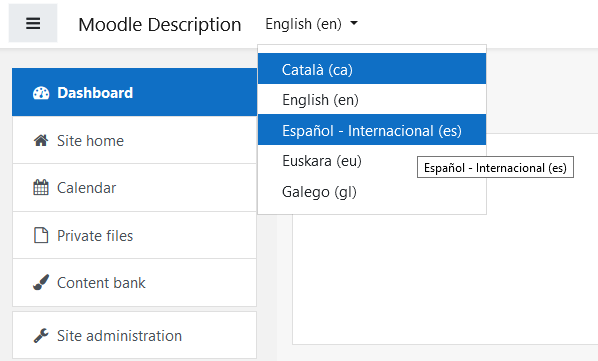
Preferencias de idioma para los usuarios de la plataforma
Como hemos visto, tú como administrador puedes cambiar el idioma de Moodle de inglés a español (o cualquier otro idioma) fácilmente a través del panel de administración de tu web, pero… ¿Y tus alumnos o profesores? ¿También pueden cambiar el idioma de Moodle?
La respuesta es sí. Lo único que tienes que hacer es instalar los paquetes de idioma que necesiten los usuarios de la plataforma.
Además, en los ajustes de idioma podrás seleccionar el idioma por defecto para los usuarios del sitio y mostrar u ocultar la opción del menú de idioma en la parte superior de Moodle.
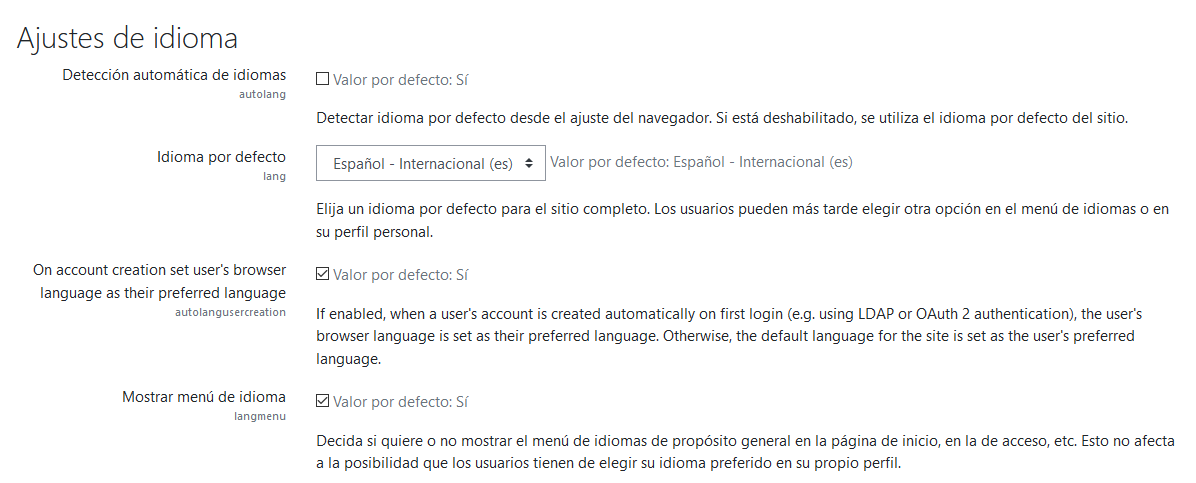
Actualiza los paquetes de idioma
Existe una gran comunidad detrás de Moodle que trabajan continuamente en el desarrollo y mejora de los paquetes de idioma, por ello es muy recomendable que los actualices de forma frecuente. No es necesario que lo hagas todos los días o todas las semanas, revisándolo, por ejemplo, una vez al mes es suficiente.
Si ya tienes Moodle en español, ve a la sección «Administración del sitio» → «Paquetes de idioma» y selecciona la opción «Actualizar todos los paquetes de idioma instalados».
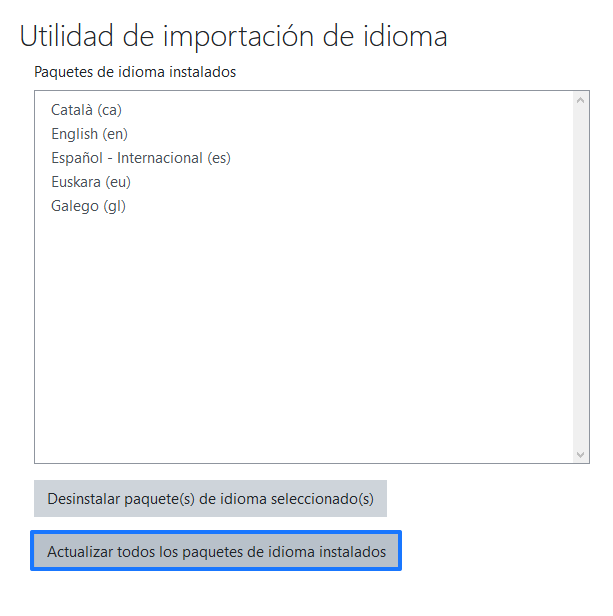
B) Cómo cambiar el idioma en Moodle si tienes profesor
Normalmente el rol de profesor no tiene la opción de instalar paquetes de traducción en Moodle, por lo que únicamente vas a poder seleccionar el idioma de entre los que haya establecido el administrador.
Por tanto, tú como profesor puedes cambiar el idioma de Moodle desde tus preferencias de usuario. Para ello, haz clic sobre tu perfil y pulsa en «Preferencias» → «Idioma preferido» y selecciona el que quieras para gestionar la plataforma.
Si tienes la plataforma en inglés, «Preferences» → «Preferred language».
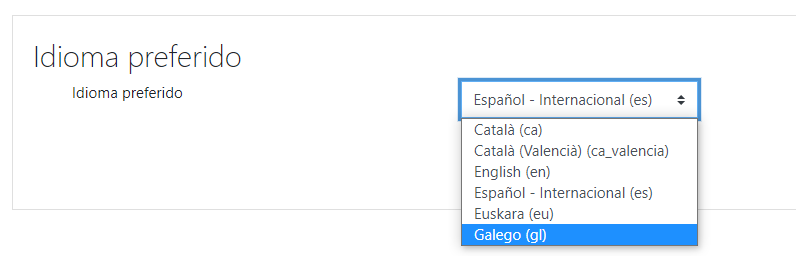
También es posible que desde el menú superior de Moodle tengas un acceso rápido para cambiar el idioma de la plataforma, tal y como te muestro a continuación:
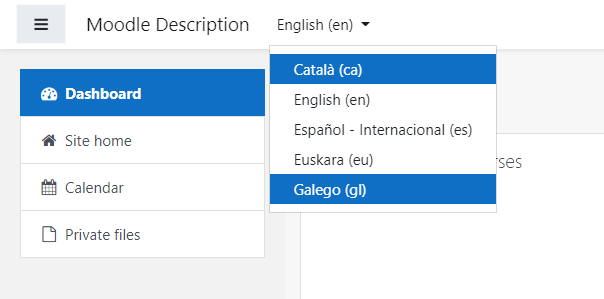
Nota: Si quieres un idioma diferente, lo más recomendable es que contactes con el administrador de Moodle para que pueda instalar el paquete de traducciones que necesitas tú y tus alumnos.
Establecer un idioma diferente para cada curso
Independientemente del idioma que utilices para gestionar Moodle, podrás establecer un idioma diferente para tus cursos.
Imagina que tienes la plataforma en español, pero quieres subir un curso en inglés y que tus alumnos lo vean en ese idioma. Simplemente tendrías que acceder a la sección «Apariencia» del curso en cuestión y tendrás disponible un desplegable como este para forzar el idioma:
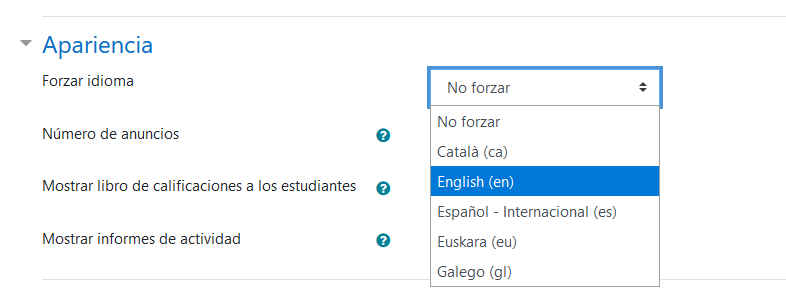
C) Cómo cambiar el idioma en Moodle si eres estudiante
Si estás realizando algún curso en Moodle, también es posible cambiar el idioma siempre y cuando los administradores de la plataforma hayan habilitado esta opción. De ser así, podrás ver los idiomas disponibles y seleccionar el que necesites desde tu perfil, haciendo clic en «Preferencias» → «Idioma preferido» (si lo tienes en inglés, «Preferences» → «Preferred language»).
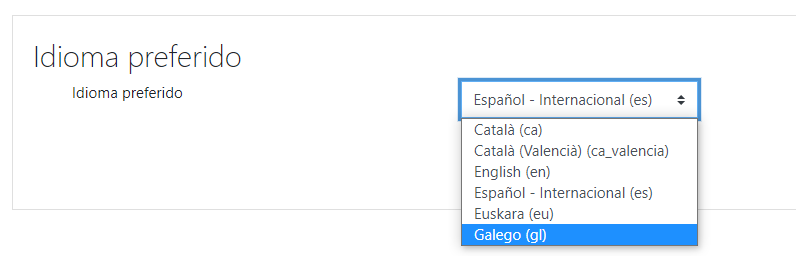
También es posible que en el menú superior de Moodle tengas un acceso rápido para cambiar el idioma, tal y como te muestro en la siguiente captura de pantalla:
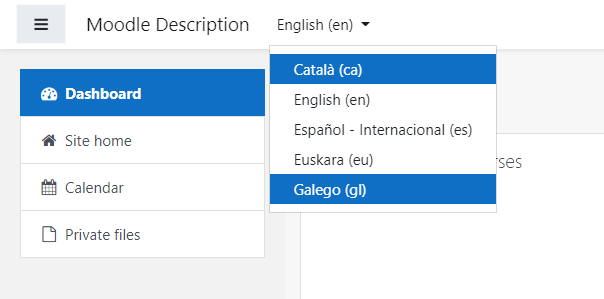
Conclusión
Como hemos visto, cambiar el idioma de Moodle es cuestión de un par de clics. Eso sí, en función del rol que tengas asignado, es importante que tengas en cuenta lo siguiente:
- Administrador: puede instalar tantos paquetes de traducciones como sea necesario y habilitar un acceso rápido para cambiar el idioma de Moodle desde el menú superior de la plataforma. Además, podrá establecer ajustes de idioma para los usuarios y no olvides que es importante actualizar los paquetes de idioma, por ejemplo, una vez al mes.
- Profesor: al tener menos privilegios que el administrador de Moodle, podrá escoger entre los idiomas que tiene disponible, así como forzar el idioma de los cursos que sube.
- Estudiante: podrá modificar el idioma de Moodle desde su perfil, eligiendo siempre entre los idiomas que haya instalado el administrador de la plataforma.
Si tienes dudas o quieres hacer alguna pregunta, déjame un comentario y te echo una mano 🙂 .
![Cómo instalar un tema en Moodle [Guía paso a paso] Cómo instalar un tema en Moodle](https://www.lucushost.com/blog/wp-content/uploads/2020/11/instalar-un-tema-en-moodle-220x159.png)
![Cómo instalar Drupal [Guía paso a paso] Instalar Drupal [Guía paso a paso]](https://www.lucushost.com/blog/wp-content/uploads/2023/03/guia-instalar-drupal-220x159.png)
![Cómo actualizar Drupal [Guía paso a paso] Cómo actualizar Drupal](https://www.lucushost.com/blog/wp-content/uploads/2023/03/actualizar-drupal-220x159.png)
Jorge de la Huerga
Posted at 12:31h, 16 mayoBuenos días,
He creado un aula virtual con Moodle y estoy intentando cambiar el idioma a Español del menú de Moodle y del tema de pago «Edumy» que he instalado recientemente.
¿Sabes como podría hacerlo?
Muchas gracias. Un saludo
María Acibeiro
Posted at 09:09h, 18 mayoHola Jorge,
Cada plantilla es un mundo, por lo que te recomiendo que contactes con su soporte y te den las indicaciones para poder utilizarla en español.
En cuanto al panel de administración de Moodle, ¿has podido cambiarlo a español? Si no es así, ¿qué error te sale?
Un saludo 🙂